如何将图片调整为合适做手机墙纸的大小并提高亮度
可以使用美图秀秀进行裁剪和调整,步骤如下:
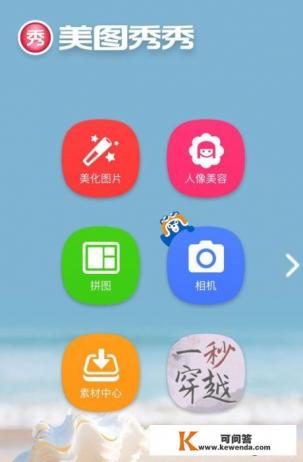
所需材料:美图秀秀软件、电脑。
打开美图秀秀软件,点击右上角“打开”按钮选择要裁剪的图片。
在裁剪素材中,由于图片通常较大,美图秀秀会提示是否需要缩小,若提示需要,请点击“否”。
进入美化图片界面,找到并点击“裁剪”选项。
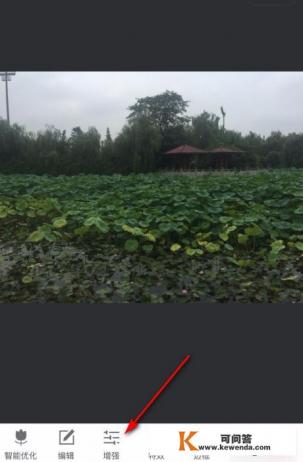
在左上角输入手机屏幕相同的尺寸,然后鼠标长按图片进行移动选择理想的裁剪位置。
根据需要调整图片的亮度,亮度选项中包含多个选项,如亮度、对比度等,根据照片的具体情况和个人喜好,适当调整这些选项,亮度可以往右拖动到最大值,让照片明显变亮。
调整好位置和大小后点击下方的“应用当前效果”,完成裁剪。
为了确保手机壁纸的分辨率与相机拍照时的分辨率相吻合,可以在拍摄照片时将分辨率设置为手机所需的分辨率,如果手机屏幕分辨率为1920*1080,那么在相机拍照时也应将分辨率设置为该值,但有时相机可能无法直接设置到该分辨率,这时就需要后期处理来调整分辨率。
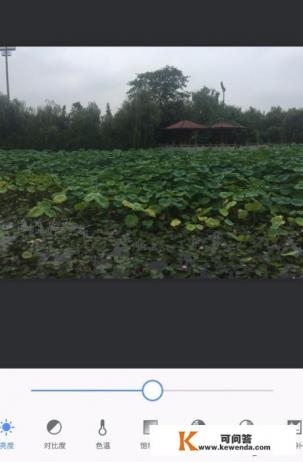
后期处理时,可以使用美图秀秀中的亮度、对比度等选项来提高照片的亮度,具体步骤如下:
- 打开美图秀秀软件,找到并点击“增强”选项。
- 在增强界面中,找到并点击“亮度”、“对比度”等选项进行手动调整。
- 根据个人喜好和照片的具体情况,适当调整这些选项,亮度可以往右拖动到最大值,让照片明显变亮;对比度可以往左拖动一些以减少过度曝光或暗调不足的情况。
还可以通过调整暗部效果来增加照片的阴影感和立体感,暗部选项可以根据需要选择向左或向右调整,但要注意不要过度调整导致照片失真或失去原有的氛围。
就是将图片调整为合适大小并提高亮度的具体步骤和注意事项,希望对你有所帮助!
0
